根据自己的需要选择安装目录,默认安装在C盘,建议安装在其他位置,根据自己的需要选择即可,然后点击next。
注意:
安装路径要记住,因为后面我们添加环境变量的时候需要它。
点击 “install”,等待安装即可
![ ][nbsp 6]
安装完成之后,点击finish即可
![ ][nbsp 7]
4. 添加Go到环境变量
在桌面找到“我的电脑”,右键,找到“属性”,找到“高级系统设置”
(这里是windows10系统,windows11找不到的请百度一下如何找到高级系统设置)
![ ][nbsp 8]
![ ][nbsp 9]
点击环境变量,在系统变量下找到 “path” 变量选中,点击 “编辑”
![ ][nbsp 10]
点击新建,然后将安装时的目录添加进去,然后点击确定,确定,再确定
注意:需要到安装目录的 bin 目录下
![ ][nbsp 11]
3、验证安装
- 安装完成后,重启你的命令提示符(CMD)或PowerShell。
- 输入以下命令并回车以确认Go已正确安装并配置环境变量:
go version
- 如果安装正确,命令行将显示当前安装的Go版本。
![ ][nbsp 12]
到这里golang就已经成功安装了。
4、Hello World 程序
为了测试你的Go环境,可以创建一个简单的“Hello World”程序:
- 创建一个新的
.go文件,这里的工作目录是D:\work\demo,go文件名为hello.go,并将以下代码粘贴进去:
package main
import “fmt”
func main() {
fmt.Println(“Hello, World!”)
}
- 通过命令行进入该文件所在目录,运行
go run hello.go。 - 如果一切设置正确,你应该会看到输出“Hello, World!”。
![ ][nbsp 13]
推荐几个 Golang 学习的文章
- 01、Go 语言基础教程
- 02、Go 语言 – 简介
- 03、Go 语言环境配置
- 04、Go 语言结构
- 05、Go 语言基础语法
- 06、Go 语言数据类型
- 07、Go 语言变量
- 08、Go 语言常量
- 09、Go 语言 for 循环嵌套
- …
以上就是在windows上安装go开发环境的基本步骤,希望能对大家有所帮助。
最后说一句(求关注,求赞,别白嫖我)
最近无意间获得一份阿里大佬写的刷题笔记和面经,一下子打通了我的任督二脉,进大厂原来没那么难。
自我介绍一下,小编13年上海交大毕业,曾经在小公司待过,也去过华为、OPPO等大厂,18年进入阿里一直到现在。
深知大多数Go语言工程师,想要提升技能,往往是自己摸索成长或者是报班学习,但对于培训机构动则几千的学费,着实压力不小。自己不成体系的自学效果低效又漫长,而且极易碰到天花板技术停滞不前!
因此收集整理了一份《2024年Go语言全套学习资料》,初衷也很简单,就是希望能够帮助到想自学提升又不知道该从何学起的朋友,同时减轻大家的负担。
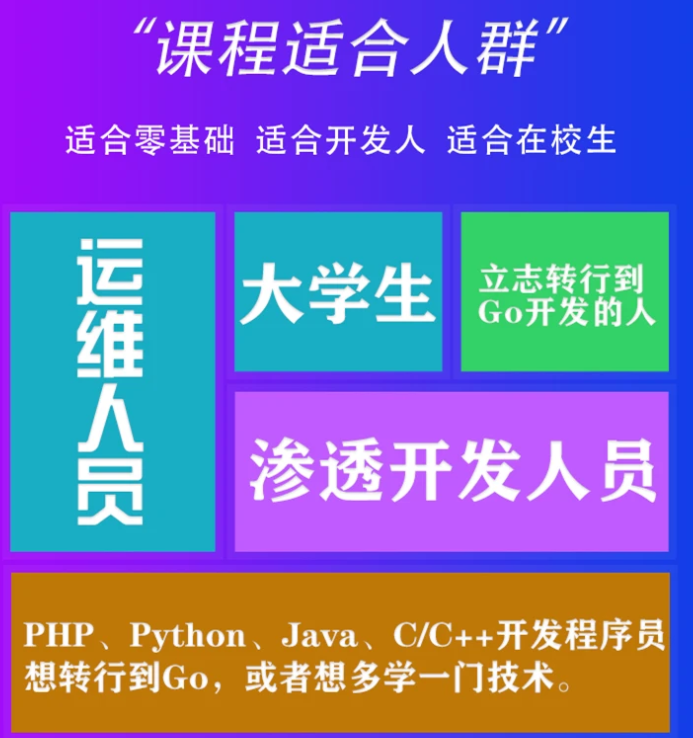
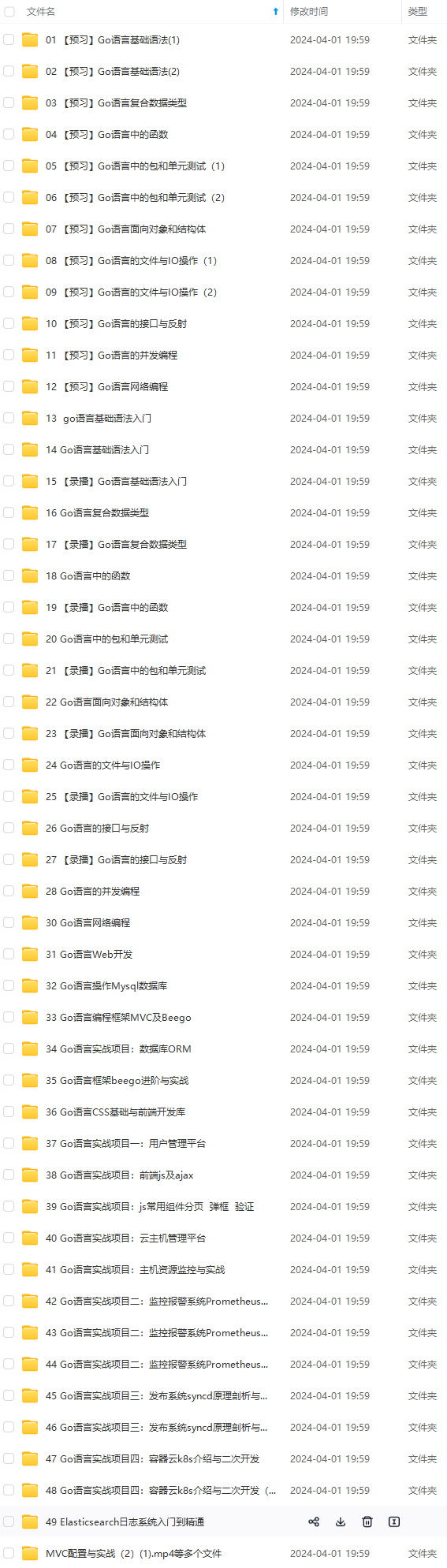
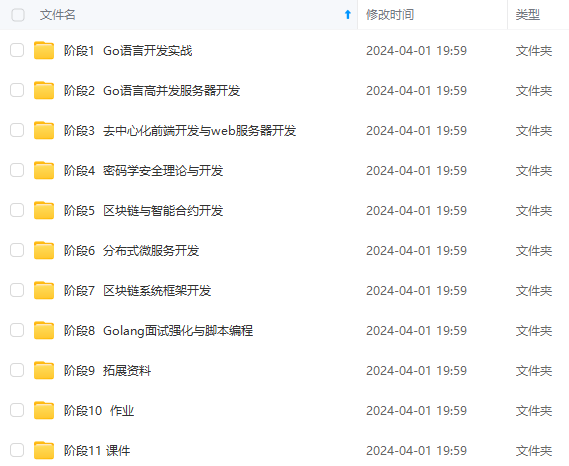
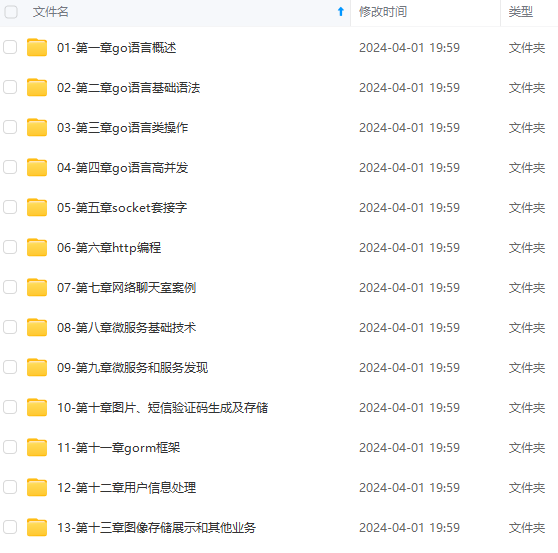
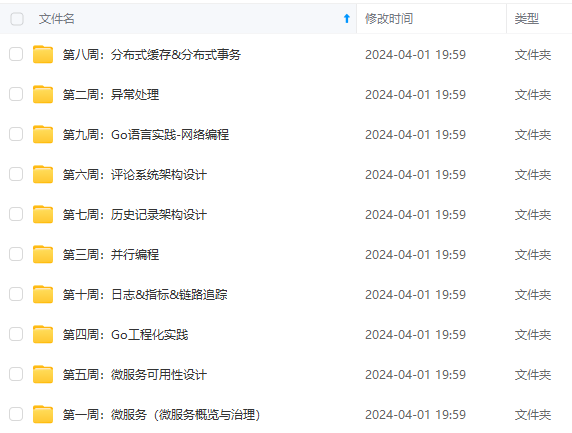
既有适合小白学习的零基础资料,也有适合3年以上经验的小伙伴深入学习提升的进阶课程,基本涵盖了95%以上Golang知识点,真正体系化!
由于文件比较大,这里只是将部分目录大纲截图出来,每个节点里面都包含大厂面经、学习笔记、源码讲义、实战项目、讲解视频,并且后续会持续更新
如果你觉得这些内容对你有帮助,可以添加V获取:vip1024b (备注Go)
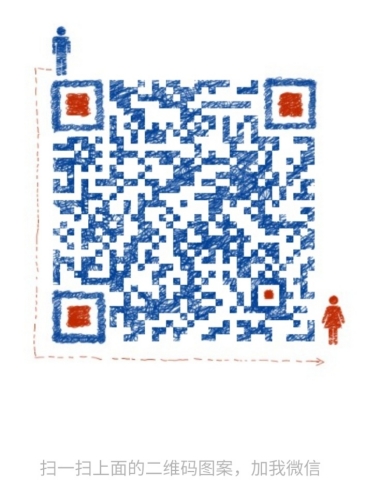
一个人可以走的很快,但一群人才能走的更远。不论你是正从事IT行业的老鸟或是对IT行业感兴趣的新人,都欢迎扫码加入我们的的圈子(技术交流、学习资源、职场吐槽、大厂内推、面试辅导),让我们一起学习成长!
dJpPhpKW-1712993651776)]
一个人可以走的很快,但一群人才能走的更远。不论你是正从事IT行业的老鸟或是对IT行业感兴趣的新人,都欢迎扫码加入我们的的圈子(技术交流、学习资源、职场吐槽、大厂内推、面试辅导),让我们一起学习成长!






















 312
312

 被折叠的 条评论
为什么被折叠?
被折叠的 条评论
为什么被折叠?








